教你备份手机系统,从此各种ROM想刷就刷
安卓手机频繁刷机,数据备份
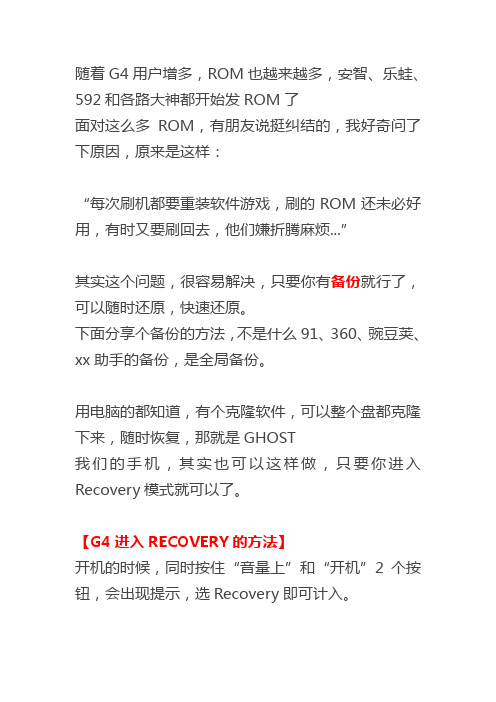
随着G4用户增多,ROM也越来越多,安智、乐蛙、592和各路大神都开始发ROM了面对这么多ROM,有朋友说挺纠结的,我好奇问了下原因,原来是这样:“每次刷机都要重装软件游戏,刷的ROM还未必好用,有时又要刷回去,他们嫌折腾麻烦...”其实这个问题,很容易解决,只要你有备份就行了,可以随时还原,快速还原。
下面分享个备份的方法,不是什么91、360、豌豆荚、xx助手的备份,是全局备份。
用电脑的都知道,有个克隆软件,可以整个盘都克隆下来,随时恢复,那就是GHOST我们的手机,其实也可以这样做,只要你进入Recovery模式就可以了。
【G4进入RECOVERY的方法】开机的时候,同时按住“音量上”和“开机”2个按钮,会出现提示,选Recovery即可计入。
【Recovery备份还原操作指导】下面就图文一起发,只要你跟着做,一定能成功演示把一台黑色G4的数据,克隆去白色G4里面去,请看图这就是Recovery中文恢复模式,ROM区有下载,CCFXNY发布的,赞在这个界面,机身左侧的音量上下就是控制“上下选择”,右侧的开关是“确定”开始备份,我们选择下,移动到【备份和恢复】那行,然后按确定,出现下图继续选择“备份”,然后确定,就马上开始备份了,出现下图这个备份是可以把整个系统+安装的软件都全部备份的,所以需要一点时间这取决与你装的软件游戏多少和你TF卡的速度,请耐心等等,看提示如图,正在备份我安装的游戏了。
等全部备份完成后,会提示“备份完成!出现下图做完这一步之后,备份的工作就已经完成了,备份目录在:TF卡/clockworkmod/backup文件夹下,默认时间文件夹,可以备份去电脑后面你可以放心的去刷机了,有了备份就等于有了电脑的GHOST,不喜欢可以随时恢复回去返回主目录,重启设备,就可以使用了下面继续说,备份的数据,如何在刷新ROM后,只恢复数据!小白G4出场了,嘿嘿同样是进入Recovery模式,选择“备份与恢复”这时,如果你是想要连系统(旧ROM)一起恢复,直接选择第二个“恢复”我们本次讲的是恢复以前的软件到新刷的ROM中,所以要选择“高级备份”出现这个界面按2次下,选择第三行的“恢复data”(只恢复数据,不恢复系统)在一堆NO里面,选择那个YES,就可以开始了·系统会自动开始还原你之前备份的数据,包括你的软件和游戏那些了恢复的时间一般比较快,看提示,这样就成功了然后就选择“返回”,主菜单选“重启设备”机器重启,安卓4.2的系统会自动检测到数据有变化,然后开始帮你升级,如图耐心等一下,很快的,他完成后会自动进入桌面自动更新完成,出现桌面,连之前设置的解锁都恢复了,爽跟电脑的GHOST一样,之前装的东西都回来了再来看系统的版本,已经是最新版了。
用Recovery备份安卓系统
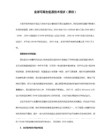
--Restore 恢复
--Advanced Restore 高级恢复
-mounts and storage 挂载和存储
--unmount / sdcard 卸载SD卡
--mount /system 挂载/system分区(系统分区)
--unmount / cache 卸载cache分区(缓存分区)
2.执行backup,这个步骤需要几分钟,根据你系统的大小和需要备份的东西有关系。备份的过程中不要关闭手机,备份完成后会返回上一级菜单,按电源键重启进入你现在的系统,这样系统就备份成功了。
完成后重启系统
3.恢复系统还要进入RECOVERY,选择backup and restore,按电源键进入。
--mount /data 挂载/data分区(数据分区)
--format sdcard 格式化存储卡
--format system 格式化系统分区
--format cache 格式化缓存分区
--format data 格式化数据分区
--format boot 格式化内核分区
--mount USB storage 挂载SD卡为U盘模式
- +++++Go Back+++++ 返回
利用ClockworkMod recovery备份与还原系统的具体步骤:
1.进入recovery,每个机型进入的方式可能不一样,这里以Google Nexus S为例。
关机,按音量+键的同时按开机键,进入HBOOT,按音量键,选取recovery,然后按电源键确认,手机重启,进入recovery操作模式,按音量上下键移动光标到backup and restore,按电源键进入。
手机怎么备份

手机怎么备份手机备份是一个重要的任务,特别是对于那些依赖手机存储重要数据的用户来说。
备份手机数据可以确保在设备丢失、损坏或重置时能够轻松地恢复数据。
备份手机数据的方法有很多种,包括使用云存储服务、使用电脑和手机的备份应用程序等。
在本文中,我们将探讨不同的方法来备份手机数据。
一、云存储备份云存储备份是备份手机数据最常用的方法之一。
云存储服务提供商如Google Drive、iCloud和Dropbox等都可以提供手机数据备份功能。
以下是使用云存储备份手机数据的步骤:1. 首先,下载并安装所选择的云存储应用程序。
这些应用程序通常可以在应用商店中找到并免费下载。
2. 安装完成后,打开应用程序并创建一个账户。
如果你已经有一个账户,可以直接登录。
3. 在你的账户中,选择备份选项。
有些应用程序会自动备份手机的照片、联系人和日历等数据,但你也可以通过选择自定义备份选项来备份其他重要数据。
4. 确认备份选项后,应用程序将开始备份数据。
这可能需要一些时间,具体取决于你的手机上的数据量和互联网连接的速度。
5. 备份完成后,你的数据将保存在云存储账户中。
你可以在其他设备上访问这些数据或在设备丢失后恢复数据。
云存储备份的优点是可以随时随地访问你的数据,并且你的数据不会丢失,即使你的手机丢失、损坏或重置。
然而,云存储备份也有一些缺点,如需要互联网连接、有限的免费存储空间和隐私问题。
二、电脑备份除了使用云存储备份手机数据,你还可以使用电脑来备份你的手机数据。
这种方法适用于那些更喜欢在电脑上管理数据的人。
下面是使用电脑备份手机数据的步骤:1. 首先,确保你的手机和电脑连接。
你可以使用USB数据线将手机连接到电脑的USB端口,或者使用无线连接的方法,如Wi-Fi或蓝牙。
2. 一旦你的手机成功连接到电脑上,你可以使用电脑上的备份应用程序来备份数据。
大多数手机制造商都提供免费的备份应用程序,如iTunes(苹果手机)或Samsung Smart Switch(三星手机)等。
小米用户刷机必知三种数据备份方法

小米用户刷机必知三种数据备份方法
通俗来讲,刷机就是给手机重装系统。
刷机可以使手机的功能更加完善,并且可以使手机还原到原始状态。
一般情况下Android手机出现系统被损坏,造成功能失效或无法开机,也通常通过刷机来解决。
但是很多时候,刷机完毕之后会出现数据丢失等不必要的麻烦,那么可以通过数据转移等方式来进行解决。
1、手机自带本地备份
设置-其他高级设置-备份和重置-本地备份
同时可以根据需求选择是否“自动备份”,也可以选择“系统数据、应用软件、帐号”等重要数据。
2、小米助手备份
打开小米助手,通过USB连接线把手机接入电脑成功后,点击备份。
如果刷完机后,点击恢复,就可一键还原。
因为小米助手是完整备份,所以包括联系人、短信、应用、数据等都可备份,目前部分数据恢复还处于内测阶段,好像不是很稳定。
3、小米云服务备份
在手机上找到“我的小米”(一般在系统工具内),打开“我的小米”-云服务-数据与同步(选择要进行同步备份的内容),等到刷机完毕后,在新系统上登录小米帐号,会自动同步到本地,比较方便快捷。
随着各式各样储存设备的出现,数据备份也不仅限于以上三种方式,也可以通过其他方式进行数据备存;但刷机有风险,备份需谨慎。
安卓系统刷机教程

安卓系统刷机教程安卓系统刷机是指将手机的原始固件替换为第三方的自定义固件,以获得更强大、个性化的功能及更好的系统使用体验。
下面是一份简单的安卓系统刷机教程。
首先,准备工作:1.备份手机内的重要数据,如联系人、短信、照片等。
2.确认手机电量充足,充电线连接好。
第二步,查找手机适用的第三方固件:1.进入各大安卓手机论坛,如XDA Developers等,找到适用于自己手机型号的刷机固件。
2.下载所需工具软件,如刷机工具、手机驱动等。
第三步,进入刷机模式:1.关机后按住“音量减”+“电源”键进入刷机模式。
2.通过音量键选择“刷机”选项,按下“电源”键进入。
第四步,连接手机与电脑:1.将手机通过USB数据线与电脑连接,确保电脑识别到手机。
2.运行刷机工具软件,等待软件侦测到手机。
第五步,刷入第三方固件:1.在刷机工具软件的界面上选择下载好的刷机固件文件。
2.点击软件上的“刷机”按钮,等待刷机完成。
第六步,重启手机并完成刷机过程:1.刷机完成后,工具软件会自动重启手机。
2.第一次启动可能需要稍等片刻,系统会自动优化应用程序。
3.根据个人需求,登录或创建谷歌账户,设置个性化选项。
最后,完成刷机:1.检查刷机后的系统是否正常运行。
2.还原备份的个人数据到手机中。
3.个性化设置自己喜欢的主题、壁纸等。
4.享受全新的安卓系统体验!总结:安卓系统刷机可以让用户获得更好的系统体验和个性化定制,但刷机涉及到手机底层操作,操作不慎可能导致严重后果,所以在刷机前务必备份重要数据,查找可靠的第三方固件和工具软件,按照刷机教程进行操作。
手机怎么自己刷机教程

手机怎么自己刷机教程引言:随着智能手机的普及,越来越多的用户对手机系统的定制及优化产生了兴趣。
而刷机,作为一种改变手机系统的方法,正在成为越来越多手机用户的选择。
通过刷机,用户可以解锁手机更多的功能,自定义手机的界面和设置,并且享受更流畅的系统体验。
本文将为您介绍如何自己刷机的步骤和注意事项。
一、备份手机数据:在进行刷机操作之前,我们首先要做的是备份手机中的重要数据。
刷机可能会导致手机中数据的丢失,因此备份数据是非常重要的。
您可以将数据备份到电脑或云端存储中。
1. 备份联系人和短信:打开手机中的联系人应用,将联系人导出为VCF文件并保存到电脑中。
同时,您也可以使用备份软件备份短信,并将备份文件保存到安全的位置。
2. 备份照片和视频:将手机中的照片和视频通过数据线或无线传输到电脑中。
您也可以使用云存储服务进行备份,如Google相册或iCloud。
3. 备份应用和应用数据:使用第三方备份软件,如Helium,将手机上的应用和应用数据备份到电脑或云存储中。
二、解锁手机的Bootloader:在进行刷机之前,一些手机需要解锁Bootloader(启动加载器)。
这是因为厂商为了保护手机的安全性而对Bootloader进行了锁定。
解锁Bootloader将允许您安装自定义的Recovery和刷入自定义的固件。
1. 找到您手机的开发者选项:在手机的设置中找到“关于手机”,然后点击“版本号”多次,直到出现“开发者选项已启用”的提示。
2. 进入开发者选项:返回到手机的设置界面,找到“开发者选项”,然后进入该选项。
3. 启用OEM解锁:在开发者选项中,找到“OEM解锁”并开启它。
这一步可能因手机型号而异,某些手机的设置可能会在“开发者选项”之外,甚至需要经过一些其他步骤来实现解锁。
4. 解锁Bootloader:根据您手机的型号,在官方网站上查找相应的解锁教程。
不同型号的手机解锁Bootloader的方法会有所不同。
精品文档如何一键备份安卓手机操作系统
如何一键备份安卓手机操作系统155安卓网发现很多用户在熟悉了安卓系统后,想进行刷机等高难度操作,不过,刷机就有失败的可能,我们在这里先教你如何备份系统,让你刷机无忧。
complete【第一种情况,新系统不好用,想换回原系统】我们要做的就是提前完整的备份下你的系统:1、进recovery界面(进recovery模式的方法很多,按住音量下键+光感键+开机键;或者rom manager和热重启等软件都可以进)。
2、备份:进第六项—backup and restore选择第一项—backup,你的整个系统(包括软件)开始备份。
2、备份的系统将会保存在你的内存卡中,clockworkmod文件夹下。
3、还原:进recovery界面,进第六项— backup and restore,选择第二项—restore,你的整个系统(包括软件)开始恢复。
(音量上下选择。
电源键确定)恢复后的系统将会和你未刷机前一模一样!!!【第二种情况,新系统不错,但要重装所有软件,麻烦】因为是新系统,我们只能做到恢复原来的软件(包括软件的设置),而无法恢复原来的系统设置。
这里我们用的是一个手机软件—钛金备份完全版。
1、安装并打开太备份,按menu打开菜单。
2、点击批处理。
3、运行第二项:备份所有程序(你自己安装的程序和游戏就全部备份下来了)。
4、装完新系统后,安装钛备份,然后用钛备份恢复所有软件和相关设置。
The furthest distance in the worldIs not between life and deathBut when I stand in front of youYet you don't know thatI love you.The furthest distance in the worldIs not when I stand in front of youYet you can't see my loveBut when undoubtedly knowing the love from bothYet cannot be together.The furthest distance in the worldIs not being apart while being in loveBut when I plainly cannot resist the yearningYet pretending you have never been in my heart.The furthest distance in the worldIs not struggling against the tidesBut using one's indifferent heartTo dig an uncrossable riverFor the one who loves you.倚窗远眺,目光目光尽处必有一座山,那影影绰绰的黛绿色的影,是春天的颜色。
手机刷机方法教程
手机刷机方法教程手机刷机是指通过修改手机的系统软件来获取更好的使用体验或者更多的功能。
在刷机过程中,需要注意操作的步骤和一些风险,下面将为大家介绍手机刷机的方法教程。
首先,刷机前需要备份手机中的重要数据,例如联系人、短信、照片等。
因为在刷机过程中,有可能会导致手机数据丢失。
为了防止数据丢失,可以通过手机自带的备份功能或者第三方软件进行备份。
其次,选择合适的刷机工具。
市面上有许多刷机工具可供选择,如TWRP、Magisk等。
不同的手机型号和系统版本可能适用不同的刷机工具,建议先查找相关资料确认可用的刷机工具。
然后,下载适合的刷机包。
刷机包是刷机的核心文件,包含了要刷入手机的系统和其他文件。
刷机包可以从官方网站或者第三方网站下载,建议选择官方或者权威的下载渠道,以确保文件的完整性和安全性。
接下来,启动手机进入刷机模式。
不同的手机有不同的进入方式,一般可以通过按住电源键和音量键等组合键来进入刷机模式。
进入刷机模式后,连接手机和电脑,确保电脑可以识别到手机。
然后,打开刷机工具,选择刷机包进行刷机。
具体的刷机操作因刷机工具而异,一般情况下,需要选择刷机包的路径,确认手机连接状态,然后点击刷机按钮开始刷机。
刷机过程中,手机会重启几次,耐心等待刷机完成。
最后,刷机完成后,手机会自动重启,进入新的系统界面。
此时可以进行一些基础设置,并将之前备份的数据进行恢复。
刷机后,可以体验到系统的新特性和更好的性能。
同时,也需要注意刷机后可能存在的问题,如系统不稳定、应用不兼容等,可以通过刷机工具或者官方论坛寻求帮助。
以上就是手机刷机的方法教程,希望能够帮助到大家。
在刷机过程中,需要仔细阅读刷机教程,确保操作正确,并了解刷机的风险,以免造成手机损坏或数据丢失。
刷机有一定的风险,请慎重操作。
手机怎么使用安卓技巧备份
手机怎么使用安卓技巧备份手机备份是一项非常重要的操作,它可以确保我们的个人数据和文件在手机出现故障或遗失的情况下能够得到保护和恢复。
对于安卓手机用户来说,备份操作非常简单,下面是一些备份安卓手机的技巧。
首先,备份联系人和日历。
我们的手机中存储着大量的联系人和日历事件,如果手机丢失,这些信息将会丢失。
幸运的是,安卓系统提供了一种内置的方法来备份这些数据。
打开手机的设置菜单,找到“帐户”选项,点击进入。
在这里,您可以选择您使用的帐户(比如谷歌帐户),然后打开“同步”选项。
在联系人和日历下方,您会看到一个滑动开关,打开它以备份和同步这些数据。
这样,您的联系人和日历事件将与您的谷歌帐户同步,在需要时可以轻松地恢复。
其次,备份短信和通话记录。
短信和通话记录也是我们手机中的重要数据,它们包含了我们与他人的沟通历史和重要信息。
要备份短信和通话记录,需要使用第三方应用程序。
在谷歌Play商店中,有许多备份和恢复短信的应用程序可供选择。
您可以从中选择一个信誉良好的应用程序,按照其指引来备份和存储您的短信和通话记录。
备份完成后,您可以将其保存到云端存储服务(如Google Drive)或电脑中的安全位置。
第三,备份照片和视频。
照片和视频记录了我们生活中的美好瞬间,如果丢失将让我们无法回忆起来。
为了备份这些宝贵的记忆,您可以使用谷歌相册应用来自动备份您的照片和视频。
打开谷歌相册并登录您的谷歌帐户后,点击主菜单中的“设置”,然后选择“备份和同步”。
打开“备份和同步”选项后,您可以选择备份手机上的所有照片和视频,或者选择某些特定文件夹进行备份。
这样,所有您新拍摄的照片和视频都会自动备份到谷歌相册中。
最后,备份应用程序和设置。
安卓系统提供了一种简单的方式来备份您的应用程序和设备设置。
在手机设置中,找到“系统”选项,然后点击“备份和重置”选项。
在这里,您可以打开“自动还原”选项,使您的安卓设备在恢复到出厂设置时自动还原您的应用程序和设备设置。
如何备份和恢复手机操作系统
如何备份和恢复手机操作系统备份和恢复手机操作系统是一项重要的技巧,可以帮助我们在需要时保护和恢复手机中的重要数据。
在日常使用中,我们可能会遇到各种问题,如丢失或损坏手机、系统崩溃、数据丢失等,备份和恢复手机操作系统能够帮助我们解决这些问题并确保我们的数据安全。
本文将介绍如何备份和恢复手机操作系统的方法和步骤。
一、备份手机操作系统备份手机操作系统是指将手机中的数据和系统文件保存到另一个存储设备或云端,以防止数据丢失或毁坏。
以下是备份手机操作系统的常用方法:1. 使用云备份功能:现在的手机系统大多都内置了云备份功能,例如苹果手机的iCloud、安卓手机的Google Drive等。
通过在手机设置中打开云备份功能,并选择进行备份的内容,系统会自动将数据上传到云端进行保存。
当需要恢复时,只需要登录账号,选择要恢复的备份文件即可。
2. 使用第三方备份软件:除了手机自带的云备份功能,还有许多第三方备份软件可供选择,如Syncios、MobileTrans、iMazing等。
这些软件通常提供更多的备份选项和自定义设置,例如选择性备份特定应用数据、短信、联系人等。
使用这些软件可以将手机数据备份到电脑或其他存储设备上,并在需要时进行恢复。
3. 手动备份到电脑:如果你不想使用云备份或第三方软件,也可以选择手动备份手机数据到电脑上。
通过连接手机与电脑,选择将数据复制到电脑的特定文件夹或使用专门的手机管理软件,如iTunes、Samsung Kies等,进行备份和管理。
二、恢复手机操作系统当手机出现问题或需要更换设备时,我们可以通过恢复备份来重新安装操作系统和恢复数据。
以下是恢复手机操作系统的方法和步骤:1. 云恢复:如果你之前启用了云备份功能,恢复手机操作系统将非常简单。
只需要在新设备上登录相同的账号,并选择云备份中的文件进行恢复。
系统会自动下载和安装应用程序,并将备份的数据还原到手机上。
2. 使用第三方软件进行恢复:如果之前使用了第三方备份软件,可以通过同样的软件来进行恢复。
- 1、下载文档前请自行甄别文档内容的完整性,平台不提供额外的编辑、内容补充、找答案等附加服务。
- 2、"仅部分预览"的文档,不可在线预览部分如存在完整性等问题,可反馈申请退款(可完整预览的文档不适用该条件!)。
- 3、如文档侵犯您的权益,请联系客服反馈,我们会尽快为您处理(人工客服工作时间:9:00-18:30)。
教你备份手机系统,从此各种ROM想刷就刷
教你备份手机系统,从此各种ROM想刷就刷
1:备份系统让你刷机无忧,系统备份功能将会把整个系统,系统数据,程序数据和个人数据保存在内存卡上中,使用前请确保你的内存卡有足够空间,2G以上
2:恢复系统(系统还原)对新的系统不满意?系统还原功能可以随时将你的手机还原到事先备份的系统,一切如初,就像什么也没发生过。
那我们备份需要什么工具呢?【CWM】,没错ClockworkMod!确保你手机已经刷入第三方的CWMCWM,是第三方制作的制作的工程模式版本,他提供了一种非常方便的备份和还原ROM的方法系统备份与还原(backup and restore)
如何备份:首先我们要进入恢复模式,关机--按住电源键+HOME键+上音量键不放,进入Recovery模式:选择backup and restore备份选择:backup选择backup 进入备份,备份过程比较慢,大概5分钟,备份完成后会返回到当前菜单。
备份文件自动存在sdcard\clockworkmod\backub文件夹里面系统还原选择:restore还原系统的方法和备份的类似,不过在上面的界面中要选择restore,然后再选择你要恢复的数据包注:备份时千万不要改它默认的名字,否则还原后进不了系统详情请见安智论坛。
